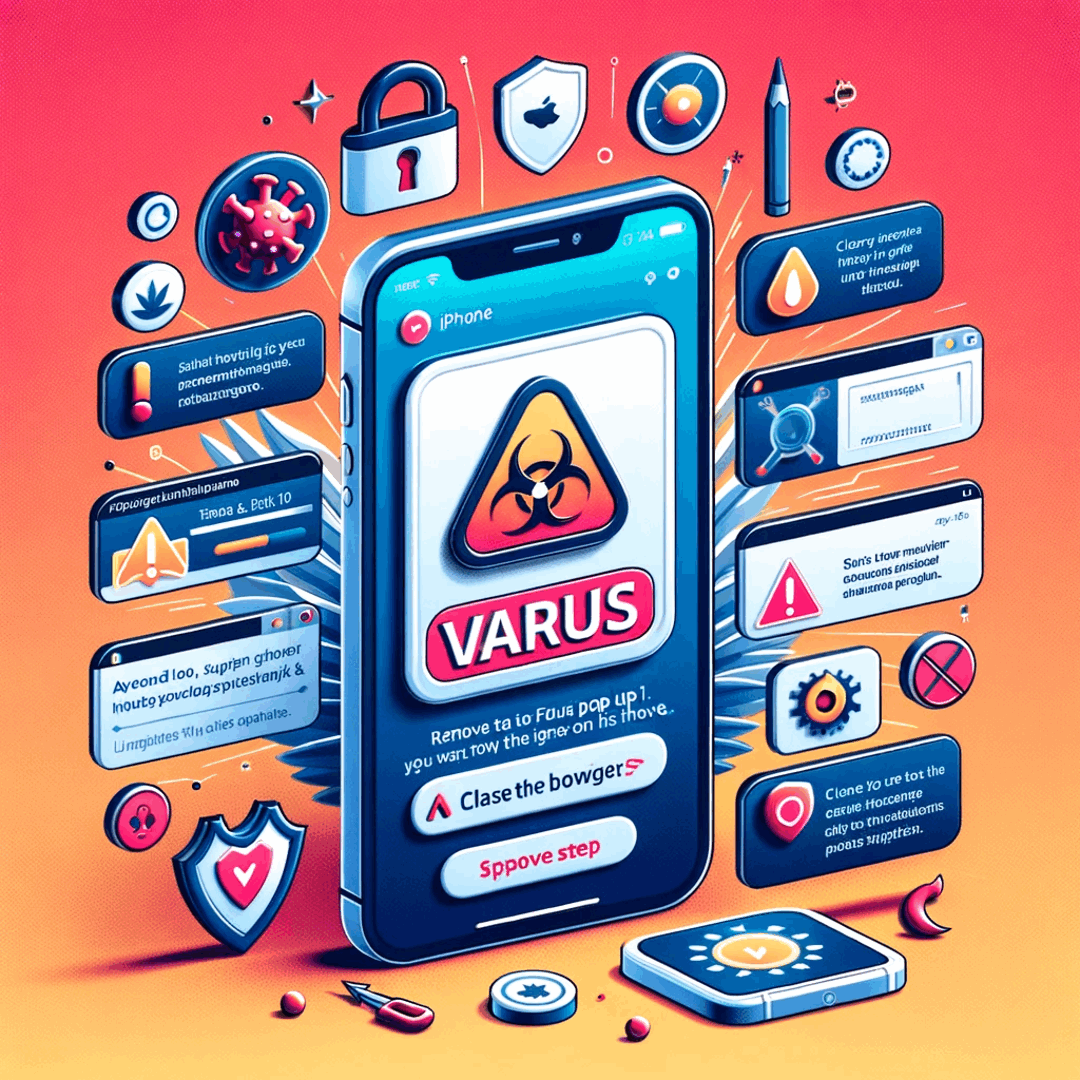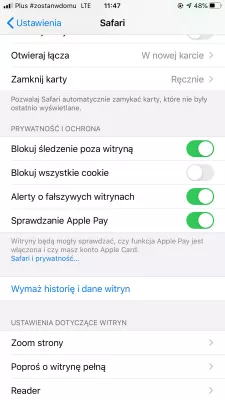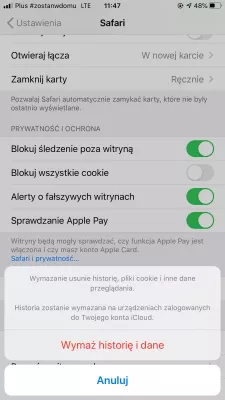Apple iPhone पर वायरस पॉपअप कैसे निकालें?
Apple iPhone पर वायरस पॉपअप निकालें
जब Apple iPhone पर एक पॉपअप एक नंबर पर कॉल करने के लिए कहता है जिसे आप नहीं जानते हैं, तो इसे कभी भी कॉल न करें, यह सबसे अधिक संभावना है कि एक घोटाला या वायरस है। इसके बजाय, सेटिंग्स> SAFARI> गोपनीयता और सुरक्षा> स्पष्ट इतिहास और वेबसाइट डेटा में अपने ब्राउज़र अस्थायी इंटरनेट फ़ाइलों को साफ़ करके इसे से छुटकारा पाएं।
यह फ़ोन से उन फ़ाइलों को हटा देगा जो आपके फ़ोन ने इंटरनेट ब्राउज़ करते समय रखी थीं, और यह कि नकली वायरस आपके संक्रमित फोन के बारे में आपको नकली जानकारी भेजने के लिए उपयोग कर रहा है।
बलपूर्वक Apple iPhone पुनः आरंभ करें
5 सेकंड के लिए पावर और वॉल्यूम डाउन बटन दबाकर अपने Apple iPhone को फिर से शुरू करने के लिए मजबूर करें। यह आवश्यक है क्योंकि पॉपअप Apple iPhone सेटिंग्स तक पहुंच को रोक रहा है।
SAFARI ब्राउज़र सेटिंग्स Apple iPhone
जब इसे बंद कर दिया जाता है, तो आप बैक ऑन कर सकते हैं, और एक बार Apple iPhone मुख्य स्क्रीन पर, सेटिंग्स> SAFARI पर जाएं।
यह इंटरनेट ब्राउज़र सेटिंग्स है।
स्पष्ट वेब इतिहास और कैश Apple iPhone
अब, गोपनीयता और सुरक्षा अनुभाग पर स्क्रॉल करें, जिसमें एक मेनू विकल्प स्पष्ट इतिहास और वेबसाइट डेटा उपलब्ध है।
अपने Apple iPhone इंटरनेट ब्राउज़र के वेब इतिहास और कैश डेटा को हटाने के लिए स्पष्ट इतिहास और वेबसाइट डेटा पर टैप करें।
कुकी और डेटा साफ़ करें Apple iPhone
Apple iPhone पर एक पुष्टिकरण को इतिहास और कैश डेटा को साफ़ करने के लिए सत्यापन के लिए कहा जाएगा, जिसे आपको स्वीकार करना चाहिए।
अब, अपने फोन को बंद करें और फिर से चालू करें, और पॉपअप गायब हो जाना चाहिए!
Apple iPhone पर कैश क्या है
कैश, जिसे वेब इतिहास या कैश डेटा भी कहा जाता है, तब बनाया जाता है जब आप अपने Apple iPhone पर इंटरनेट ब्राउज़ कर रहे हों।
डाउनलोड की गई सभी फाइलें, जैसे कि वेब पेज, चित्र और वेबसाइट पहचान जानकारी, आपके फोन पर संग्रहीत हैं, इसलिए अगली बार जब आप एक ही साइट पर जाते हैं, तो आपके Apple iPhone को सभी डेटा डाउनलोड करने की आवश्यकता नहीं होती है।
इन सूचनाओं का उपयोग वेबसाइटों द्वारा आपके फ़ोन की पहचान करने के लिए भी किया जाता है, और कभी-कभी आपके Apple iPhone पर वायरस या अवांछित स्पैम पॉपअप भेजते हैं।
यही कारण है कि इस जानकारी को साफ़ करने से समस्या हल हो जाएगी।
5 सुपर-विशिष्ट iPhone ट्रिक्स आपको अभी जानने की आवश्यकता हैक्या होता है जब आप iPhone पर कैश्ड डेटा साफ़ करते हैं?
IPhone या iPad पर कैश को कैसे साफ़ करें
IPhone पर कैश कैसे साफ़ करें और आप क्यों करना चाहते हैं
अरे नहीं! मेरे iPhone में एक वायरस है! मेरा कंप्यूटर संक्रमित रहता है!
अक्सर पूछे जाने वाले प्रश्न
- क्या iPhone से वायरस को प्रभावी ढंग से साफ करना संभव है?
- आप वायरस से प्रभावी रूप से iPhone को साफ कर सकते हैं। ऐसा करने के लिए, सेटिंग्स> सफारी> गोपनीयता और सुरक्षा> स्पष्ट इतिहास और वेबसाइट डेटा में अपने ब्राउज़र की अस्थायी इंटरनेट फ़ाइलों को साफ़ करें।
- क्या iPhone पर वायरस पॉप अप खतरनाक हैं?
- नहीं, iPhone पर वायरस पॉप-अप खतरनाक नहीं हैं क्योंकि वे आमतौर पर केवल विज्ञापन या घोटाले होते हैं जो आपको लिंक पर क्लिक करने या दुर्भावनापूर्ण ऐप डाउनलोड करने में ट्रिक करने की कोशिश कर रहे हैं। हालांकि, इन पॉप-अप के साथ बातचीत करने से बचना और अपने डिवाइस या व्यक्तिगत जानकारी को किसी भी संभावित नुकसान को रोकने के लिए उन्हें तुरंत बंद करना महत्वपूर्ण है।
- IPhone वायरस के साथ क्या करना है?
- पॉप-अप पर क्लिक न करें या व्यक्तिगत जानकारी प्रदान करें। होम बटन दबाकर या होम बटन के बिना मॉडल पर नीचे से स्वाइप करके पॉप-अप विंडो बंद करें। किसी भी संभावित निशान को हटाने के लिए अपने ब्राउज़र इतिहास और वेबसाइट डेटा को साफ़ करें
- एक iPhone से वायरस पॉपअप को सुरक्षित रूप से हटाने के लिए क्या कदम उठाए जाने चाहिए?
- चरणों में ब्राउज़र टैब को बंद करना, ब्राउज़र इतिहास और डेटा को साफ़ करना, पॉपअप के साथ बातचीत से बचना और आईओएस को सुरक्षा के लिए अप-टू-डेट सुनिश्चित करना शामिल है।

मिशेल पिंसन एक यात्रा उत्साही और सामग्री निर्माता है। शिक्षा और अन्वेषण के लिए जुनून का विलय करते हुए, उन्होंने ज्ञान साझा करने और शैक्षिक सामग्री को लुभाने के माध्यम से दूसरों को प्रेरित करने के लिए कहा। वैश्विक विशेषज्ञता और भटकने की भावना के साथ व्यक्तियों को सशक्त बनाकर दुनिया को एक साथ लाना।